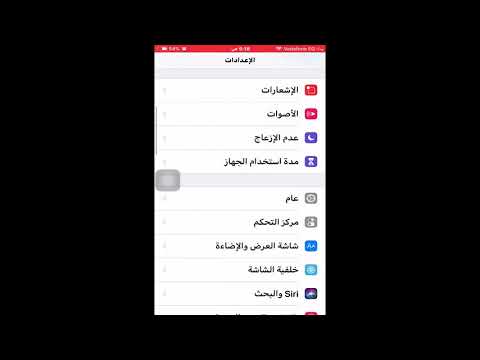أجهزة الشحن "MagSafe" الخاصة بشركة Apple ممغنطة ، مما يعني أنها مصممة لتنزلق بسهولة من منافذها في حالة قيام شخص ما أو شيء ما بسحب سلك الطاقة عن طريق الخطأ. ومع ذلك ، فإن أحد الجوانب السلبية لهذه التقنية هو أنه بالإضافة إلى الغبار والأوساخ العادية ، يمكن للمنفذ الداخلي أن يجمع "الحطام المغناطيسي". هذا يمكن أن يجعل التنظيف أكثر صعوبة ويقلل من قدرتها على الشحن بشكل فعال. لحسن الحظ ، لا يعد تنظيف منفذ MagSafe مهمة روتينية. ما عليك سوى استخدام قطعة قطن أو فرشاة أسنان لمسح الحطام الجاف خارج المنفذ والتأكد من أن الموصل يقوم بأقصى قدر من التلامس.
خطوات
جزء 1 من 3: إزالة الحطام من منفذ MagSafe

الخطوة 1. افصل الشاحن
قبل البدء في تنظيف المكونات الداخلية للكمبيوتر أو التعامل معها بطريقة أخرى ، من المهم التأكد من فصله عن مصدر الطاقة الأساسي الخاص به. اسحب قابس التيار المتردد من مقبس الحائط ، ثم أزل المحول من منفذ شحن الكمبيوتر.
لتنظيف منفذ وموصل MagSafe ، ستحتاج إلى الوصول دون عائق إلى كليهما

الخطوة 2. أخرج البطارية من الكمبيوتر
من الجيد أيضًا المضي قدمًا وفصل البطارية ، حيث إنها توفر الطاقة المتبقية للكمبيوتر. لإزالة البطارية ، اقلب الكمبيوتر وحرك اللسان أو اضغط على الزر إلى جانب حجرة البطارية. ينبغي بعد ذلك ببساطة رفعه.
- كن حذرًا دائمًا مع بطارية الكمبيوتر. بمجرد إخراجها ، ضعها جانبًا في مكان ما حيث لن يتم إسقاطها أو انسكاب شيء عليها.
- على الرغم من أنه من غير المحتمل ، فإن تنظيف جهاز إلكتروني ببطارية نشطة قد يؤدي إلى صدمة لك أو تلف الجهاز.

الخطوة الثالثة. أمسك بفرشاة أسنان أو أعواد قطنية
تعمل هذه الأنواع من العناصر اللينة والمرنة بشكل أفضل لأنها يمكن أن تدخل في الشقوق والشقوق دون إتلاف أي من قطع الموصل الرقيقة. قد تنجح أيضًا في استخدام نوع آخر من الفرشاة الصغيرة ، مثل فرشاة المكياج أو ماكينة الحلاقة.
- من المهم أن يكون الجسم الذي تستخدمه جافًا تمامًا. لا تقم مطلقًا بتطبيق بخاخات التنظيف أو أي سوائل أخرى على الوصلات المفتوحة بجهاز الكمبيوتر.
- تأكد من أن فرشاة الأسنان أو قطعة القطن نظيفة لتجنب نقل الأوساخ والمواد الأخرى.
- تجنب استخدام الأشياء المعدنية ، مثل مشابك الورق ، داخل منفذ الشحن. لا يمكن أن يتداخل هذا مع الخصائص المغناطيسية للميناء فحسب ، بل إنه يمثل أيضًا خطرًا كهربائيًا.

الخطوة 4. امسح منفذ الشحن بالفرشاة
مر على جدران المنفذ بفرشاة الأسنان أو مسحة القطن ، وتأكد من إزالة كل الغبار والحطام المرئي. اعتمادًا على مدى اتساخ المنفذ ، قد يستغرق الأمر عدة تمريرات لمسحه. من الضروري بشكل خاص إزالة أي جزيئات معدنية صغيرة تصادفك ، حيث يمكن أن تقلل من الاتصال بين موصل الشحن والمنفذ.
- إذا لم تكن قد قمت بتنظيف منفذ شحن جهاز الكمبيوتر الخاص بك منذ فترة ، فيمكنك استخدام سن عود الأسنان لتفكيك الأوساخ والأوساخ المتراكمة.
- تأكد من عدم ترك أي ألياف من أي نوع داخل أوعية دبوس المنفذ.
جزء 2 من 3: تنظيف الموصل

الخطوة 1. نفض الغبار عن الموصل
الآن بعد أن أصبح منفذ MagSafe نظيفًا ، خذ المحول نفسه وقم بتنظيف الداخل بالفرشاة جيدًا لإزالة الغبار والحطام المعدني. تأكد من الالتفاف حول دبابيس الشحن باستخدام طرف قطعة القطن أو شعيرات فرشاة الأسنان.
- افرك بقوة لإزالة المواد الملوثة المتصلبة حول حواف الموصل.
- لا تقلق بشأن استبدال دبابيس الشحن. إنها مصممة للتحرك بحرية عندما تلمسها.

الخطوة 2. إعادة تعيين دبابيس الشحن
بين الحين والآخر ، ستعلق المسامير النحاسية في الموصل في الوضع "السفلي" ، مما يمنعها من إجراء اتصال قوي داخل المنفذ. يمكنك عادةً تصحيح هذه المشكلة ببساطة عن طريق توصيل المحول وفصله عدة مرات حتى تصل الدبابيس إلى نفسها بنفسها.
- إذا كانت الدبابيس لا تزال عالقة بعد عدة محاولات ، فاضغط عليها جانبًا بإصبعك لإعادتها إلى مكانها.
- سيؤدي التنظيف الدقيق والمنتظم حول دبابيس الشحن إلى تقليل احتمالية ثباتها في المستقبل.

الخطوة 3. اختبر الاتصال
حاول إدخال المحول وإزالته عدة مرات لمعرفة ما إذا كان متصلاً بشكل آمن أم لا. إذا بدا أنه فضفاض أو واجهت أي نوع من المقاومة ، فقد يكون من الضروري تجاوز المنفذ أو الموصل مرة أخرى بدقة أكبر.
- شغّل الكمبيوتر وابحث عن الرمز الذي يشير إلى أنه قيد الشحن حتى يظهر.
- إذا كان المحول يخرج من مكانه بشكل متكرر ، فقد يكون ذلك بسبب اتصال مغناطيسي سيء. في هذه الحالة ، قد يكون شراء شاحن جديد هو خيارك الوحيد.
جزء 3 من 3: الحفاظ على مدخلات شحن الكمبيوتر

الخطوة 1. نظف منفذ الشحن بانتظام
يمكن أن تتراكم البكتيريا والغبار والشعر الضال وغير ذلك من الدخلاء غير المرغوب فيهم بمعدل مذهل. تهدف إلى إظهار مدخلات شحن جهاز الكمبيوتر الخاص بك بعض الاهتمام حوالي مرة واحدة في الشهر. كلما حافظت عليها بشكل أفضل ، كان أداؤها أفضل.
- الامتناع عن الأكل أو الشرب حول جهاز الكمبيوتر الخاص بك قدر الإمكان.
- ضع في اعتبارك التنظيف بشكل متكرر إذا كنت تشارك أسرتك مع حيوانات أليفة أو تميل إلى استخدام الكمبيوتر في الهواء الطلق.

الخطوة 2. نظف المنفذ بالهواء المضغوط
إذا كنت تريد حقًا تنظيف منفذ MagSafe بجهاز الكمبيوتر لديك ، فيمكن أن يؤدي انفجار سريع للهواء المضغوط إلى التخلص من أي غبار أو حطام متبقي. من الأفضل القيام بذلك في الخارج حيث تقل احتمالية إحداث فوضى. وجه فوهة العلبة إلى المنفذ بزاوية طفيفة ، ثم اضغط على الزر في رشقات نارية قصيرة.
- الهواء المضغوط مفيد أيضًا للتنظيف حول حجرة البطارية والمحول والمكونات الأخرى ذات الفتحات الضيقة.
- لا تنس استبدال البطارية عند الانتهاء.

الخطوة 3. استبدال أجهزة الشحن المكسورة أو التالفة
إذا لاحظت أي أسلاك مهترئة أو معدن متشقق أو تلف حول الغلاف ، فقد يكون الوقت قد حان للتخلص من سلك شاحن جديد. حتى إذا كان منفذ MagSafe نفسه نظيفًا تمامًا ، فلن يكون كافيًا لشحن الكمبيوتر بشكل صحيح بدون محول سليم يعمل بكامل طاقته.
- غالبًا ما يمكن استبدال أجهزة الشحن المعيبة دون أي تكلفة عليك. اصطحب الشاحن الخاص بك إلى متجر Apple لفحصه بحثًا عن العيوب.
- تحقق من معلومات الضمان المضمنة في دليل مالك الكمبيوتر لمعرفة أنواع المشكلات التي يغطيها.
نصائح
- سيؤدي تنظيف منفذ MagSafe بجهاز الكمبيوتر الخاص بك بانتظام إلى تحسين قدرته على الاحتفاظ بالشحن.
- تأتي موصلات الشحن MagSafe في مجموعة متنوعة من الأشكال والأنماط ، والتي قد تتطلب منك تغيير أسلوبك إلى حد ما عند تنظيفها بالفرشاة.
- أثناء استخدام الكمبيوتر ، ضعه على مكتب أو طاولة أو سطح عمل أو ضعه على حجرك. يمكن أن يؤدي وضعها على سطح آخر ، مثل السجاد ، إلى تجمع جزيئات صغيرة حول مدخلات الشحن بمعدل أسرع بكثير.
- إذا كان لديك تسرب خطير في منفذ MagSafe بجهاز الكمبيوتر أو بالقرب منه ، فاستعن بفني محترف.